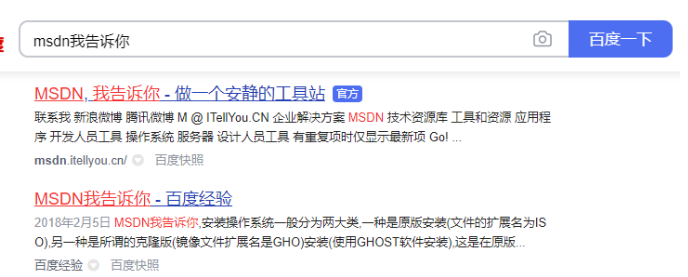
msdn这个网站会提供微软原版win10系统镜像下载,很多用户都在msdn下载所需要的的操作系统来安装。下面小编来跟大家说说msdn下载windows10安装的教程,有想要知道的朋友就来看看吧。
1、打开浏览器,搜索msdn我告诉你,出现搜索结果后点击第一个选项进入。
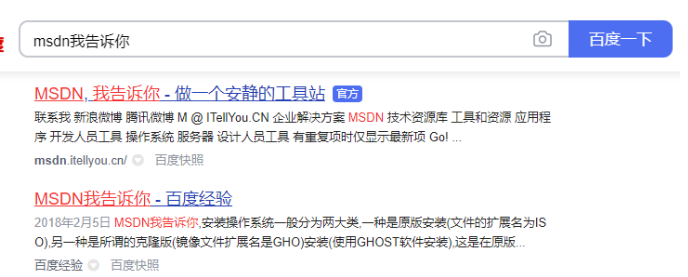
2、点击左侧蓝色选项中的操作系统选项,然后选择windows10打开,进入下一步。
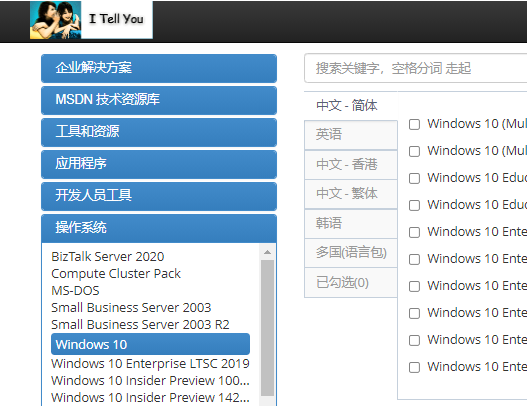
3、点击右侧界面的一个选项,将详细信息中的原版win10专业版系统下载地址复制出来,进入下一步。
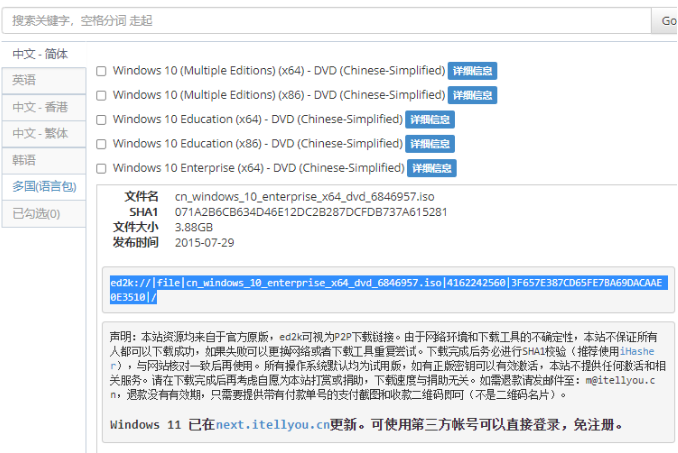
4、打开电脑上的迅雷下载工具,点击新建,在弹出的界面中将刚才复制好的原版win10专业版系统下载地址黏贴进去,点开开始下载按钮即可。
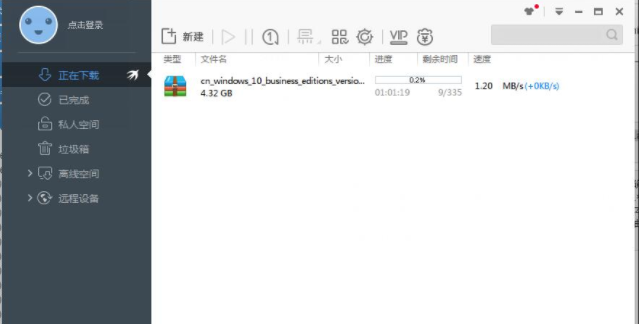
以上就是msdn下载windows10安装的教程啦,希望能帮助到大家。






 粤公网安备 44130202001059号
粤公网安备 44130202001059号